معرفی اپلیکیشن آیفون
آموزش استفاده از برنامه measure (خط کش آیفون)
آموزش استفاده از برنامه measure (خط کش آیفون)
اپلیکیشن Measure یکی از ابزار های آیفون میباشد که با iOS 12 در سال 2018 معرفی شد. این اپلیکیشن از فناوری واقعیت افزوده (AR) استفاده میکند و به عنوان یک ابزار خطکش برای اندازه گیری اشیاء اطراف شما استفاده میشود در این مقاله شما را راهنمایی میکنیم که چگونه از اپلیکیشن Measure برای اندازه گیری استفاده کنید.
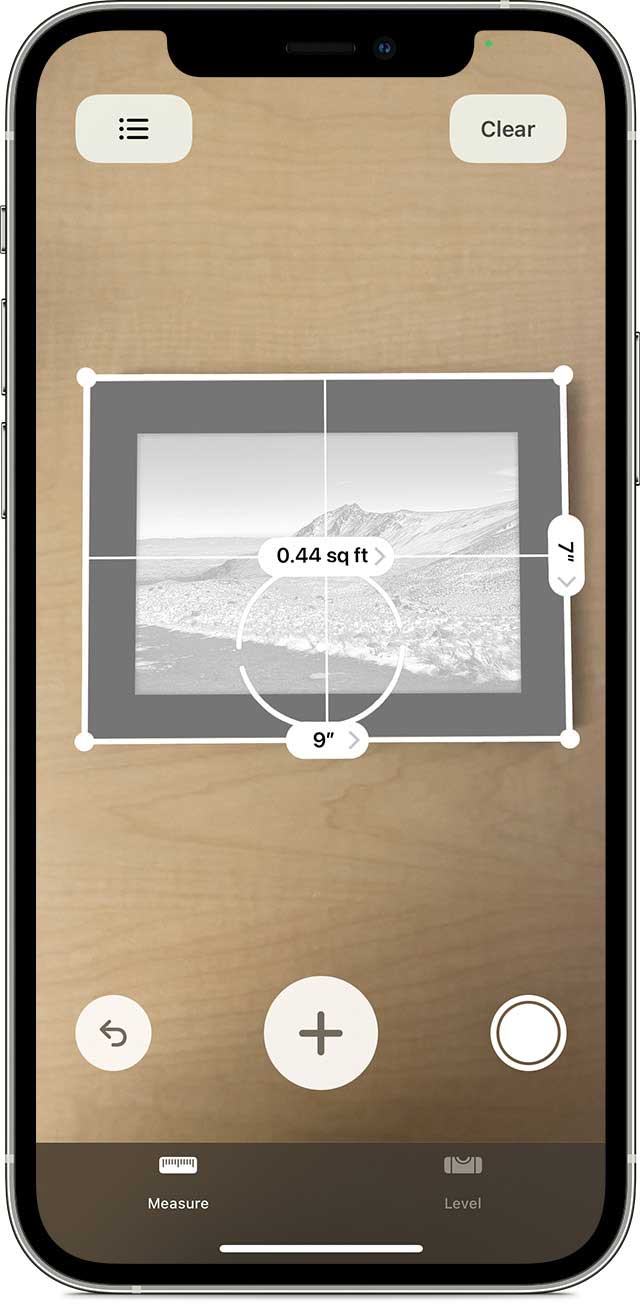
چگونه از اپلیکیشن Measure برای اندازهگیری استفاده کنیم؟
برنامه “Measure” به طور پیشفرض بر روی دستگاههای اپل نصب شده است. در صورتی که این برنامه را حذف کردهاید، میتوانید به سادگی و رایگان آن را از App Store دانلود کنید. همچنین، مطمئن شوید که دستگاه شما به آخرین نسخه بروزرسانی شده است تا از تمام ویژگیهای جدید این برنامه استفاده کنید.
برای انجام اندازهگیریهای دقیق با برنامه Measure ، مراحل زیر را انجام دهید:
- ابتدا برنامه Measure را باز کنید.
- نقطه مرکزی دایره را روی نقطه شروع جسمی که قصد اندازهگیری آن را دارید قرار دهید. سپس روی دکمه مثبت ( + ) کلیک کنید.
- در این مرحله، با حرکت دادن دستگاه، خطی از نقطه شروع به بیرون کشیده میشود. این خط نقطه چین به سمت نقطه پایانی اندازهگیری امتداد پیدا میکند. با حرکت دستگاه خود، نقطه پایانی را روی محل دقیق جسم قرار دهید.
- پس از قرار گرفتن در مکان مورد نظر، دوباره روی دکمه مثبت ( + ) کلیک کنید.
- پس از انجام اندازهگیری، مشاهده خواهید کرد که خط شکسته بین دو نقطه به یک خط ثابت تبدیل میشود. در این مرحله، شما میتوانید با نگهداشتن و کشیدن هر یک از نقاط، موقعیت آنها را تنظیم کنید.
- اندازهگیری را لمس کنید تا آن را با مقدار اندازهگیری شده به واحدهای سانتیمتر یا اینچ مشاهده کنید. همچنین، میتوانید اندازهگیری را کپی کنید.
- برای ذخیرهسازی اندازهگیریها، میتوانید از دکمه شاتر در گوشه سمت راست پایین صفحه استفاده کنید و اسکرینشاتی از جسم با اندازهگیریها بگیرید.
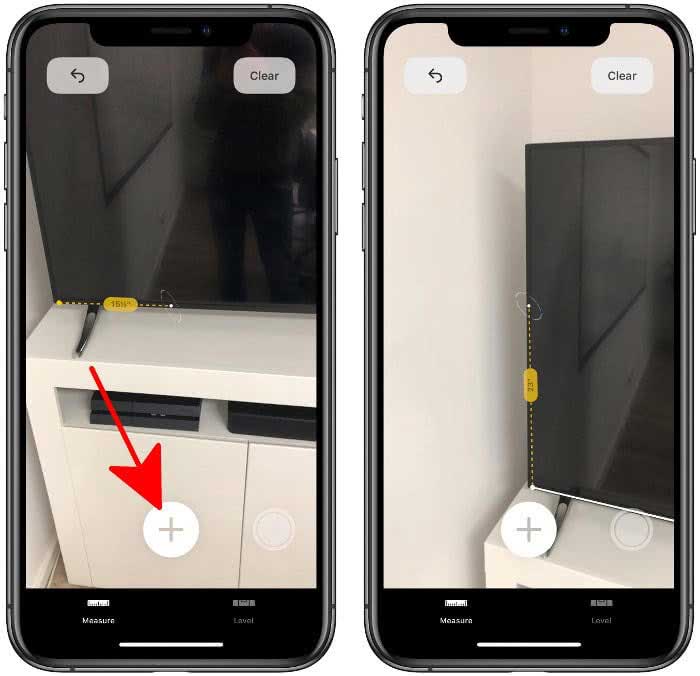
چگونه ابعاد چندگانه یک شی را با استفاده از برنامه Measure اندازهگیری کنیم؟
اگر قصد دارید ابعاد یک شی سه بعدی مانند کاناپه را اندازهگیری کنید، میتوانید با استفاده از برنامه Measure به سادگی به اندازهگیریهای چندگانه انجام دهید.
- هنگامی که اندازهگیری اولیه هنوز در حال انجام است (مراحل قبلی)، نقطه ای در یکی از نقاطی که در خط اولیه اندازه گیری قرار دارد، قرار دهید.
- سپس روی نماد “+” (داخل دایره) کلیک کنید.
- دستگاه خود را حرکت دهید تا خطی از نقطه شروع به نقطه پایانی دومین اندازهگیری ایجاد شود. وقتی به نقطه پایانی دوم رسیدید، دوباره روی نماد “+” کلیک کنید.
- حالا هر دو اندازهگیری بر روی صفحه نمایش شما ظاهر میشود. شما میتوانید اندازه گیریهای بیشتری اضافه کنید. همچنین، با ضربه زدن به نماد فلش عقب، آخرین اندازهگیری خود را حذف کنید. در صورت نیاز به حذف تمام اندازهگیریها، میتوانید روی گزینه “Clear” ضربه بزنید.
- با افزودن ابعاد بیشتر، میتوانید با لمس نقطه سفید در پایین سمت راست صفحه، تصاویر بیشتری برای ثبت اندازهگیریها بگیرید.
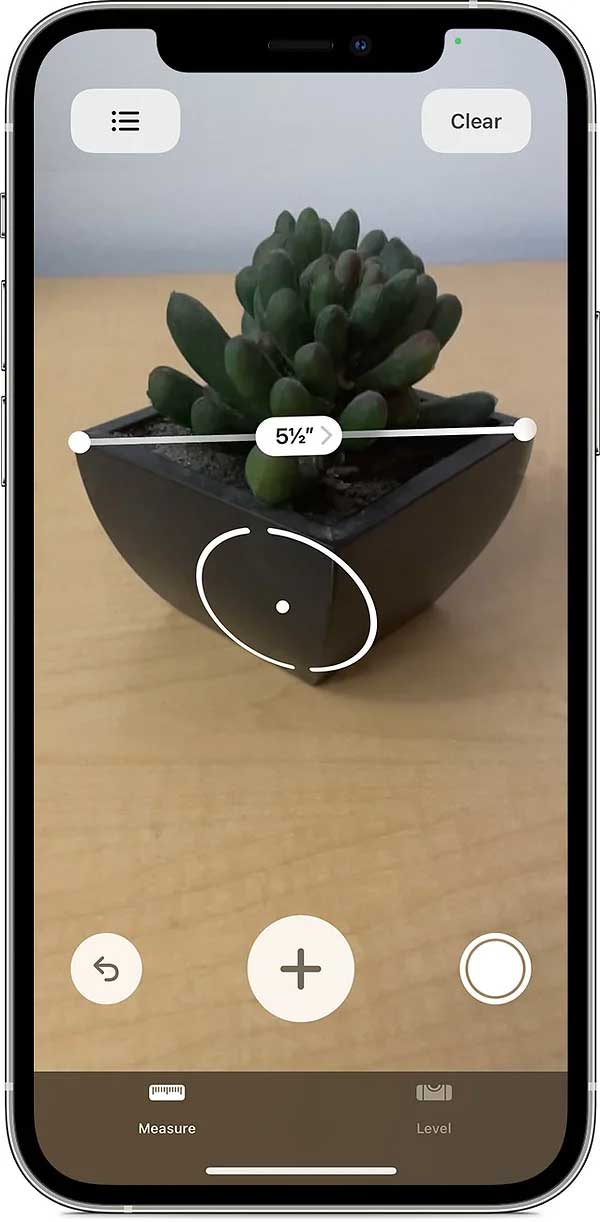
چگونه مساحت یک مستطیل را با استفاده از برنامه Measure اندازهگیری کنیم؟
اندازهگیری و محاسبه مساحت یک مستطیل با استفاده از برنامه Measure :
- برنامه Measure را باز کنید، دستگاه خود را به سمت جسم مستطیل ببرید.
- وقتی که یک خط نقطهچین ظاهر شد.
- روی نماد “++” ضربه بزنید، اندازهگیری کل مستطیل به طور خودکار نمایش داده میشود.
- در صورت نیاز، میتوانید عکسی از این اندازهگیری ذخیره کنید.
مهمترین نکته درباره این فرآیند این است که ممکن است نیاز باشد چند بار این کار را بکنید تا برنامه به درستی ابعاد مستطیل را شناسایی کند. زاویه دید دستگاه شما ممکن است تأثیری بر دقت اندازهگیریها داشته باشد. بهتر است همیشه دوباره اندازهگیری کنید تا نتایج دقیقتری به دست آورید.
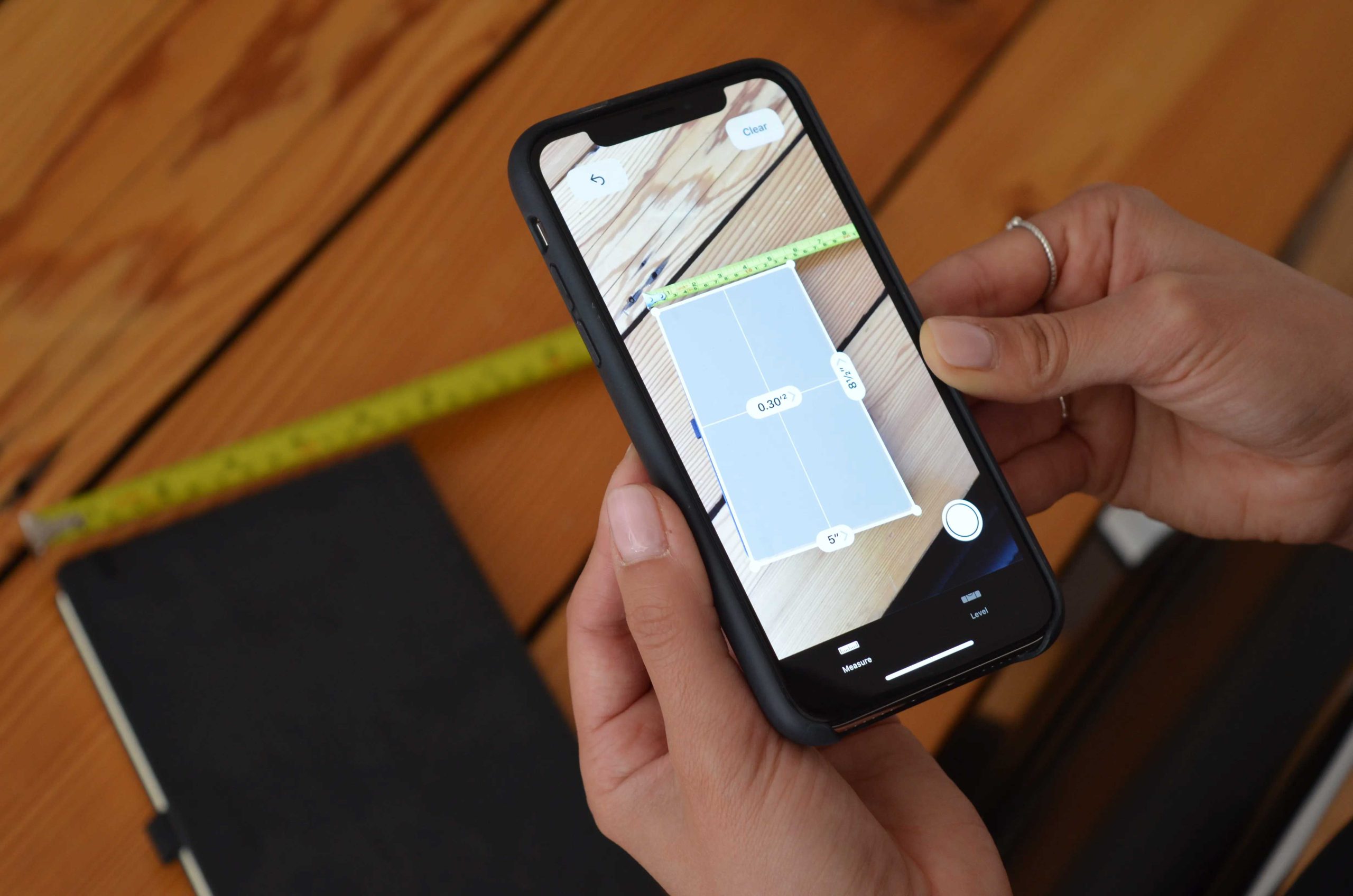
چگونه سطوح یک شی را با استفاده از برنامه Measure تنظیم و بررسی کنیم؟
ابزار سطح برنامه می تواند به شما کمک کند کارهایی مانند صاف کردن قاب عکس و بررسی صاف بودن سطوح را انجام دهید.
- در پایین سمت راست برنامه Measure، روی گزینه “Level” کلیک کنید.
- لبه آیفون خود را بر روی لبه بالایی قاب یا سطح دیگری قرار دهید.
- در مرکز صفحه نمایش، یک عدد به شما نشان داده میشود که شیب جسم را با درجه نمایش میدهد.
- شی را به نحوی تغییردهید که عدد نشان دهنده شیب صفر شود. در این صورت، صفحه نمایش سبز خواهد شد.

اندازهگیری قد با اسکنر LiDAR برنامه Measure
برای اندازهگیری قد افراد با استفاده از اسکنر LiDAR در برنامه Measure ، مراحل زیر را انجام دهید:
- ابتدا برنامه Measure را در دستگاه خود باز کنید.
- فردی که قصد اندازهگیری قد او را دارید، در دید دوربین قرار دهید. مطمئن شوید که تمام بدن فرد در دید دوربین قرار دارد و به طور کامل قابل مشاهده است.
- منتظر بمانید تا یک خط در بالای سر فرد ظاهر شود. این خط به شما اندازه قد فرد را نشان میدهد.
- برای گرفتن عکس از فرد با اندازه قدش، روی دکمه شاتر (Shutter) کلیک کنید.
- پس از اتمام اندازهگیری، روی گزینه “Done” کلیک کنید. سپس میتوانید انتخاب کنید که آیا میخواهید تصویر را در “Photos” یا “Files” ذخیره کنید.
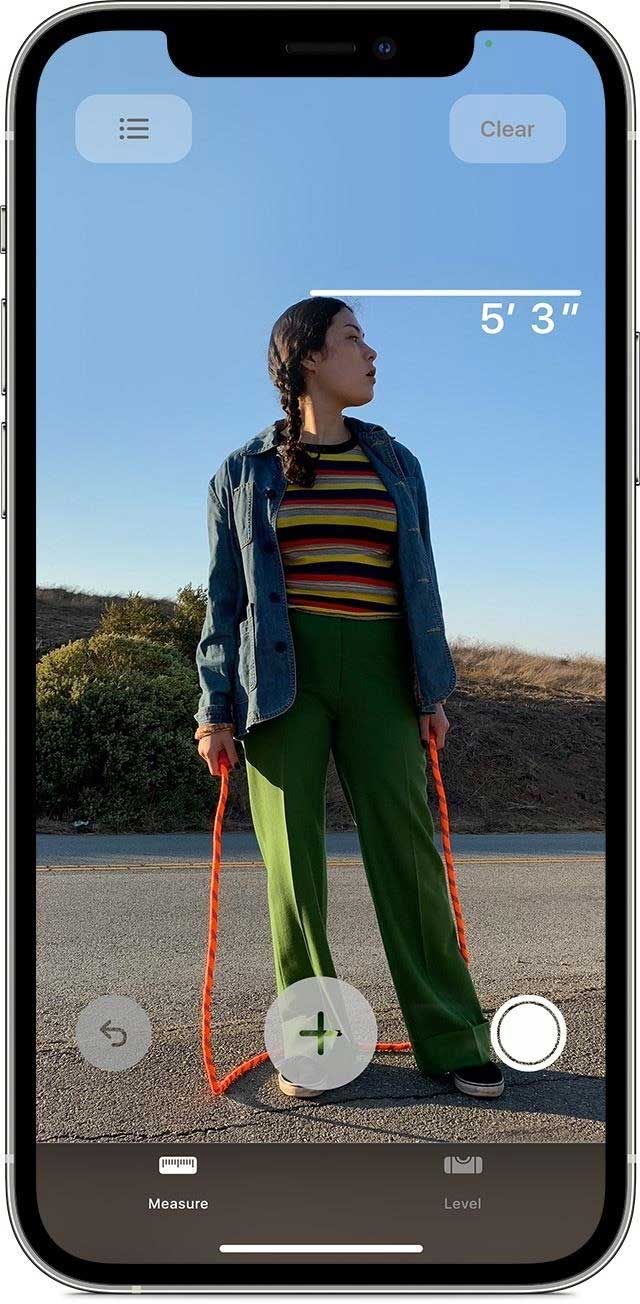
برای اندازهگیری دقیقتر، به محیطی با نور مناسب بروید تا دوربین به درستی تشخیص دهد و صورت فرد به وضوح قابل مشاهده باشد. اندازهگیری به طور خودکار پس از تشخیص فرد آغاز میشود. اگر دستگاه نمیتواند به درستی فرد را شناسایی کند، میتوانید کمی عقب برگردید و یا دستگاه را به عقب یا جلو ببرید. همچنین، اعلانهایی را درباره دورتر یا نزدیک تر شدن به فرد روی صفحه مشاهده خواهید کرد.
مطالب مرتبط پیشنهادی:
کاربرد دایره کنار دوربین آیفون (اسکن سه بعدی لیدار) چیست؟
بهترین برنامه تراز برای آیفون در اپ استور

